 如图,Win10锁屏界面主要会显示时间、信息等消息,类似于手机锁屏界面,点击锁屏界面,就可以进入锁屏登陆界面,需要输入密码才可以进入。 方法二:在Win10开始菜单中找到锁屏操作 点击Win10桌面左下角的Windows图标,进入Win10开始菜单,然后点击账户头像,在弹出的菜单中,选择锁屏即可,如下图所示。
如图,Win10锁屏界面主要会显示时间、信息等消息,类似于手机锁屏界面,点击锁屏界面,就可以进入锁屏登陆界面,需要输入密码才可以进入。 方法二:在Win10开始菜单中找到锁屏操作 点击Win10桌面左下角的Windows图标,进入Win10开始菜单,然后点击账户头像,在弹出的菜单中,选择锁屏即可,如下图所示。 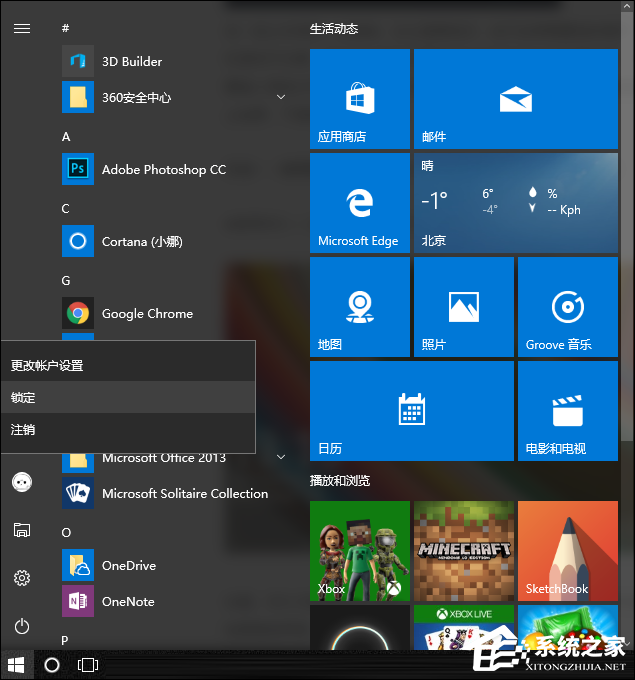 以上内容便是关于Win10电脑锁屏如何设置的方法,以往的操作系统虽然可以像Win10一样使用Win+L来锁屏,却无法通过手动操作快速锁屏,而这一点,在Win10系统中预制的很明显,也很方便使用。
以上内容便是关于Win10电脑锁屏如何设置的方法,以往的操作系统虽然可以像Win10一样使用Win+L来锁屏,却无法通过手动操作快速锁屏,而这一点,在Win10系统中预制的很明显,也很方便使用。 转载说明:欢迎转载本站所有文章,如需转载请注明来源于《绝客部落》。
本文链接:https://juehackr.net/jishu/xitong/jiaocheng/5637.html